O plugue inteligente Gosund permite controlar os dispositivos conectados usando o smartphone ou comandos de voz.
Eu estava procurando um produto semelhante, pois na maioria das vezes esqueço de desligar as luzes e outros dispositivos.
Só me lembro de fazer isso quando chego ao escritório. Foi então que decidi investir no plugue inteligente.
Fiquei espantado com o quão conveniente torna as coisas. Você também pode agrupar as luzes e controlá-las ao mesmo tempo pressionando um botão no aplicativo ou usando um comando de voz. O dispositivo vem com suporte para Alexa e Google Home também.
No entanto, quando eu estava registrando uma conta e configurando o plugue inteligente Gosund, me deparei com alguns problemas.
Então, procurei maneiras rápidas e fáceis de configurar o plugue inteligente Gosund. Depois de ler vários artigos e passar por vários fóruns, consegui configurar o plugue inteligente.
Para configurar o plugue inteligente Gosund, certifique-se de ter internet estável. Depois disso, baixe e instale o aplicativo Gosund, registre uma conta e conecte o dispositivo ao plugue inteligente. Você pode usar o Alexa ou o Google Home para controlar o plugue.
Neste artigo, discuti como registrar uma conta no aplicativo Gosund, como colocar um plugue inteligente no modo de emparelhamento, como configurar o plugue inteligente Gosund e como conectar o Alexa e o Google Home com o plugue inteligente Gosund.
Certifique-se de que sua rede Wi-Fi esteja ativa e estável


O plugue inteligente Gosund precisa de uma conexão estável com a Internet para funcionar de forma eficaz, pois o plugue opera por meio de um smartphone ou comandos de voz usando a Internet.
Se a conexão com a Internet estiver ruim, o plugue inteligente não funcionará corretamente e causará problemas. Portanto, você deve ter uma conexão de internet estável para controlar seus dispositivos corretamente.
O plugue inteligente Gosund só funciona com frequência Wi-Fi de 2,4 GHz. Se o seu Wi-Fi for de banda dupla (2,4 GHz e 5 GHz), conecte o dispositivo ao Wi-Fi de 2,4 GHz durante a configuração.
Baixe e instale o aplicativo Gosund no seu smartphone
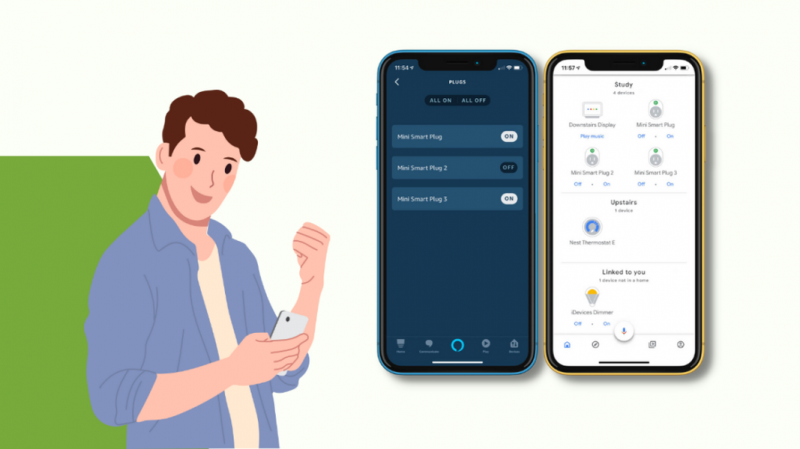
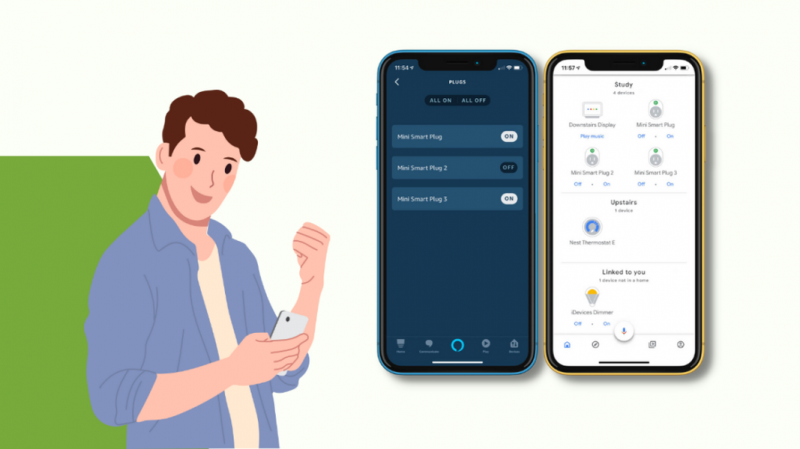
Para controlar os dispositivos através do seu smartphone, você precisa instalar um aplicativo Gosund. O aplicativo Gosund suporta iOS e Android. O aplicativo Gosund também permite que você controle seus dispositivos remotamente. Siga estas etapas para baixar o aplicativo:
- Abra a Google Play Store e pesquise 'Aplicativo Gosund'.
- Selecione o aplicativo Gosund e selecione instalar.
- Aguarde a instalação do aplicativo e abra o aplicativo.
Conecte seu Gosund Smart Plug
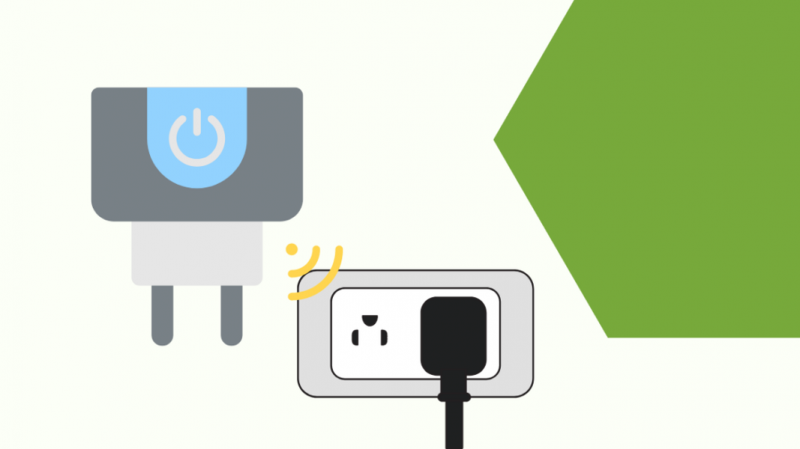
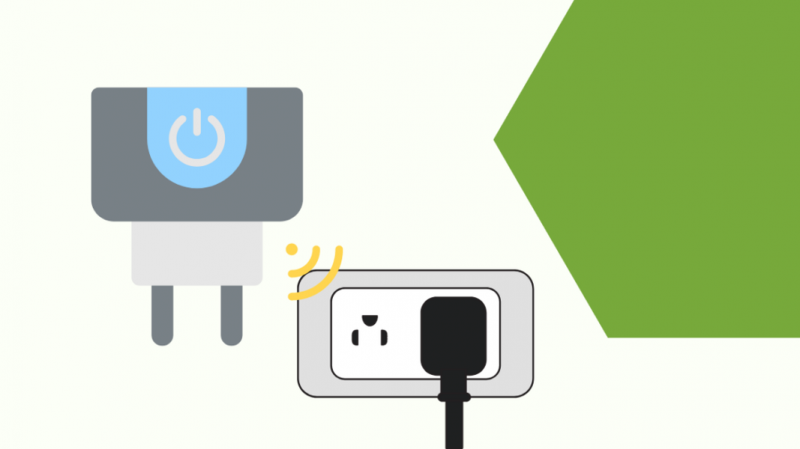
Depois de baixar o aplicativo Gosund, a próxima etapa é conectar seu plugue inteligente ao aplicativo Gosund. Para fazer isso, primeiro conecte o plugue inteligente a uma tomada.
O plugue inteligente Gosund será ligado e as luzes indicadoras piscarão rapidamente. Siga as próximas etapas para registrar uma conta e configurar o plugue inteligente Gosund.
Registre uma conta no aplicativo
Você deve registrar uma conta no aplicativo Gosund para controlar seus dispositivos através de um smartphone. Siga estas etapas para se registrar no aplicativo:
- Abra o aplicativo Gosund e selecione 'Inscrever-se'.
- Digite seu endereço de e-mail e digite o código de verificação enviado para seu endereço de e-mail.
- Defina a senha da sua conta Gosund.
Coloque seu Gosund Smart Plug no modo de emparelhamento
Seu aplicativo está configurado para ir automaticamente para o modo de pareamento EZ padrão assim que você adicionar sua rede Wi-Fi.
No entanto, se o modo EZ falhar ao emparelhar seu dispositivo, você sempre poderá emparelhar via modo de emparelhamento AP.
Aqui está o que você precisa fazer:
- Você pode ver o modo EZ e o modo AP no canto superior direito da tela e selecionar o modo AP.
- Seu plugue Gosund deve começar a piscar. Se não estiver piscando, reinicie o plugue segurando o indicador por 5 segundos. Se o indicador piscar rapidamente, segure o indicador por 5 segundos novamente.
- Quando o indicador piscar lentamente, marque 'Confirmar o indicador pisca lentamente' e selecione 'Avançar'.
- Conecte seu celular ao ponto de acesso do dispositivo e selecione 'Ir para conectar'.
- Vá para as configurações de Wi-Fi e selecione a rede SmartLife.
- Em seguida, retorne ao aplicativo e ele começará a procurar seu plugue inteligente.
- Depois que seu plugue inteligente for adicionado, selecione 'Concluído'.
Configure o plugue inteligente Gosund
Depois de ter tudo em ordem, vamos passar para o resto do processo de configuração.
- Abra o aplicativo e vá para o menu de configurações.
- Selecione 'Modo Fácil' na página Adicionar Dispositivo e, em seguida, selecione 'Adicionar Dispositivos'.
- Selecione a opção 'Todos os dispositivos' e toque em 'Tomada elétrica'.
- Segure o botão Ligar/Desligar do plugue inteligente até que a luz indicadora pisque rapidamente.
- Selecione seu Wi-Fi e verifique se a rede está em 2,4 GHz. Verifique se o telefone está conectado ao mesmo Wi-Fi.
- Digite sua senha de Wi-Fi correta para evitar problemas de conexão.
- Aguarde o aplicativo adicionar o dispositivo. Ele exibirá Dispositivo adicionado com sucesso e selecione 'Concluído'.
Agora seu plugue Gosund está configurado e você pode controlar seus dispositivos usando o aplicativo Gosund.
Conecte um dispositivo ao seu Smart Plug
Como o Gosund Smart Plug é bastante versátil, você pode conectar vários dispositivos nele que precisariam de uma tomada.
No entanto, certifique-se de que os dispositivos que você conecta ao plugue inteligente podem ser ligados automaticamente.
Muitas TVs, por exemplo, precisam de um controle remoto externo para ligar. Portanto, certifique-se de que o dispositivo que você decidir conectar não precise de entrada externa do seu lado.
Observe que antes de conectar um dispositivo, é importante verificar o requisito de potência do dispositivo e ver se ele é compatível com o plugue.
Você pode usar um plugue inteligente Gosund sem um alto-falante inteligente
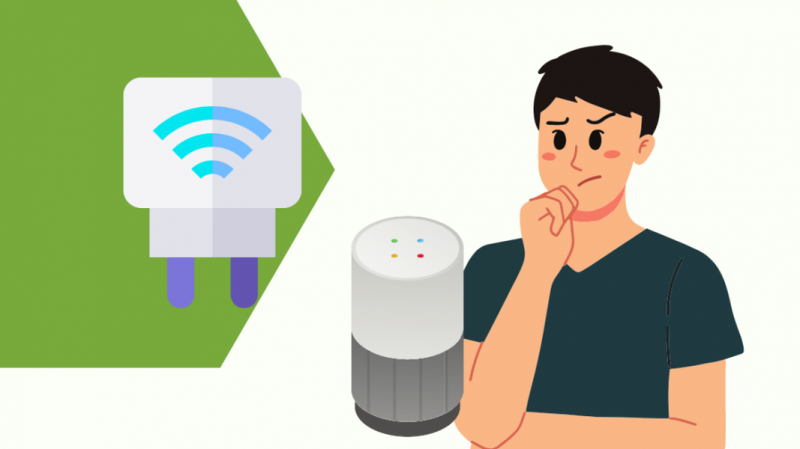
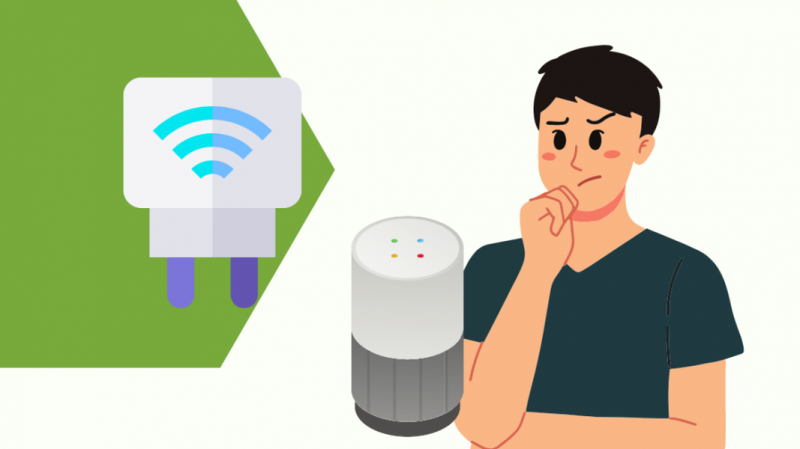
Um dos lados positivos do Gosund Smart Plug é que você não precisa usar nenhum alto-falante inteligente junto com ele.
Você pode controlar seus dispositivos conectados ao plugue inteligente Gosund usando o aplicativo Gosund se não tiver um alto-falante inteligente.
Você não precisa de um alto-falante inteligente para atuar como um hub para seu plugue inteligente, tornando-o muito econômico.
Vantagens de usar um plugue inteligente Gosund


O plugue inteligente Gosund transforma toda a sua casa em uma casa inteligente. A seguir estão as vantagens de usar o plugue de peça Gosund:
- Você pode controlar seus dispositivos usando smartphones ou comandos de voz.
- Gosund funciona com Alexa e Google Assistant.
- Você pode agrupar vários dispositivos e controlá-los ao mesmo tempo.
- Você também pode definir horários para controlar dispositivos em um horário específico.
- Você pode economizar nas contas de energia definindo horários automáticos e precisos para ligar e desligar os aparelhos
Pensamentos finais
Depois de ler este artigo, você poderá configurar um plugue inteligente Gosund e controlar seus dispositivos.
Às vezes, o plugue inteligente Gosund mostra alguns problemas. A seguir estão algumas maneiras de solucionar problemas do plugue inteligente Gosund:
Se o plugue inteligente Gosund não se conectar ao Wi-Fi, mantenha pressionado o botão Ligar/Desligar por 5 a 10 segundos para redefinir o plugue Gosund.
O plugue Gosund só funciona com frequência Wi-Fi de 2,4 GHz. Se o seu Wi-Fi for de banda dupla (2,4 GHz e 5 GHz), selecione a frequência de 2,4 GHz durante a configuração.
Para a configuração inicial, conecte seu plugue inteligente próximo ao roteador Wi-Fi. Após a configuração, você pode mover o plugue para qualquer lugar da casa.
Você também pode usar assistentes inteligentes como Alexa e Google Home para controlar seu plugue inteligente Gosund. Para usar seu plugue inteligente Gosund usando o Alexa, siga estas etapas:
Configure seu plugue inteligente Gosund no aplicativo Gosund. Em seguida, adicione a habilidade Gosund ao seu aplicativo Alexa.
Agora conecte o plugue inteligente, selecione adicionar dispositivo no aplicativo Alexa e siga as etapas para controlar seus dispositivos por meio de comandos de voz.
Você também pode usar seu plugue inteligente Gosund usando o Google Home. Siga estas etapas para configurar o plugue com o Google Home:
Configure seu plugue inteligente Gosund no aplicativo Google Home. Selecione o plugue e selecione as configurações.
Em seguida, selecione o tipo de dispositivo, escolha plugue e toque em próximo. Agora, digite o nome do seu dispositivo e selecione salvar.
Você também pode gostar de ler
- Melhores plugues inteligentes de 5 GHz que você pode comprar hoje
- Melhores usos para plugues inteligentes [30 maneiras criativas]
- Melhores switches inteligentes sem fio neutro que você pode comprar hoje
- O Simplisafe funciona com outros sistemas de casa inteligente?
perguntas frequentes
Por que Gosund não está se conectando?
Para conectar seu Gosund, certifique-se de que o dispositivo esteja conectado e ligado durante a conexão.
A banda Wi-Fi está em 2,4 GHz e você está conectando-a à mesma rede usada em seu telefone.
Como conecto meu Gosund a um novo Wi-Fi?
Mantenha o plugue na tomada e segure o botão liga/desliga por 8 a 15 segundos. Você verá um LED azul piscar cinco vezes e ouvirá um ruído de clique.
Em seguida, o LED azul piscará lentamente significa que o dispositivo foi redefinido para se conectar ao novo Wi-Fi.
Como faço para que meu plugue Gosund volte a ficar online?
Para colocar o Gosund online novamente, verifique a conexão de rede, tente redefinir seu plugue inteligente e limpe o cache do seu aplicativo Gosund.
